![]() En este tutorial vamos a hacer una RACKTABLES INSTALACION sobre linux ubuntu 14.04. Dicha instalación la vamos a realizar con PHP 5 y MySql, en principio no vamos a necesitar nada más.
En este tutorial vamos a hacer una RACKTABLES INSTALACION sobre linux ubuntu 14.04. Dicha instalación la vamos a realizar con PHP 5 y MySql, en principio no vamos a necesitar nada más.
1.- INDICE RACKTABLES INSTALACION
Contenido
2.- INSTALAR LAMP
Antes de nada vamos a preparar el servidor para instalar Apache, MySQL y las librerías necesarias de PHP. Si en la instalación del servidor hemos instalado con el paquete de LAMP no es necesario que hagamos este paso.
- INSTALAR APACHE
sudo apt–get install apache2
- INSTALAR MYSQL
sudo apt–get install mysql–server php5–mysql
- INSTALAR PHP
3.- DESCARGAR RACKTABLES
la última versión se encuentra en: DESCARGA RACKTABLES
cd /tmp
wget http://sourceforge.net/projects/racktables/files/RackTables-0.20.11.tar.gz
tar xvzf RackTables-0.20.11.tar.gz
mv RackTables-0.20.11/wwwroot /var/www/html/racktables
4.- CONFIGURAR BASE DE DATOS RACKTABLES
Ahora vamos a tener que crear la base de datos y darle los permisos necesarios para el buen funcionamiento y necesarios para la instalación.
mysql -uroot -p
mysql> create database racktables;
mysql> grant all on racktables.* to root;
mysql> grant all on racktables.* to root@localhost;
mysql> grant all on racktables.* to rackuser;
mysql> grant all on racktables.* to rackuser@localhost;
mysql> set password for rackuser@localhost=password(‘rackpw’);
mysql> exit
5.- INSTALACIÓN RACKTABLES
Ponemos en un navegador (yo recomiendo chrome o firefox) la siguiente dirección:
http://IP_SERVIDOR/racktables/?module=installer
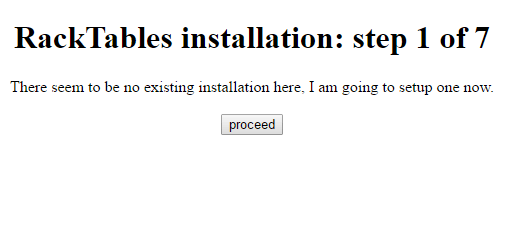
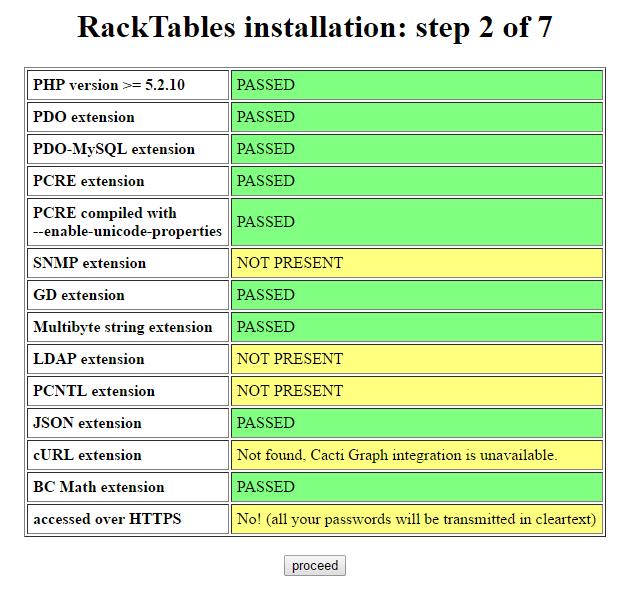
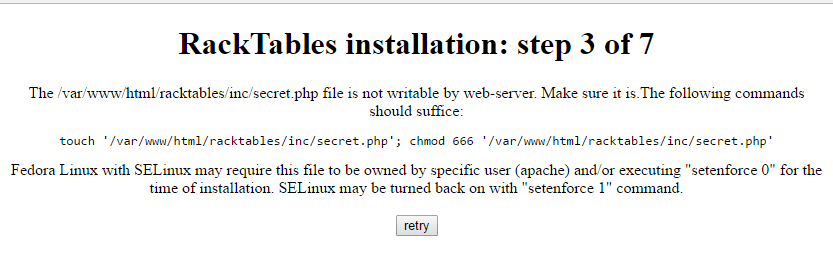
Ahora debemos volver a nuestra ventana de comandos y ejecutar las siguientes sentencias:
touch '/var/www/html/racktables/inc/secret.php'chmod 666 ‘/var/www/html/racktables/inc/secret.php’
volvemos a nuestra ventana de comandos y ejecutamos lo siguiente:
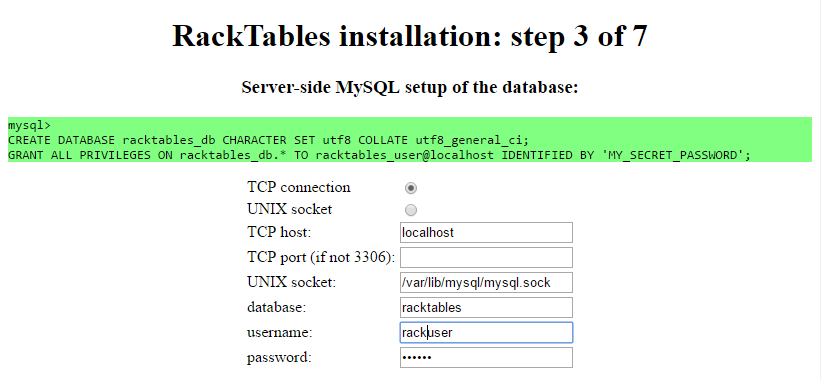
mysql -uroot -p
CREATE DATABASE racktables_db CHARACTER SET utf8 COLLATE utf8_general_ci;
GRANT ALL PRIVILEGES ON racktables_db.* TO racktables_user@localhost IDENTIFIED BY ‘MY_SECRET_PASSWORD’;
rellenamos lo siguientes parámetros:
database: racktables
username: rackuser
password: rackpw
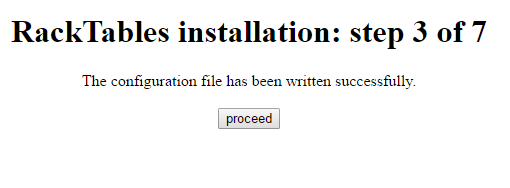
Hacemos clic sobre «proceed» para continuar con la racktables instalacion
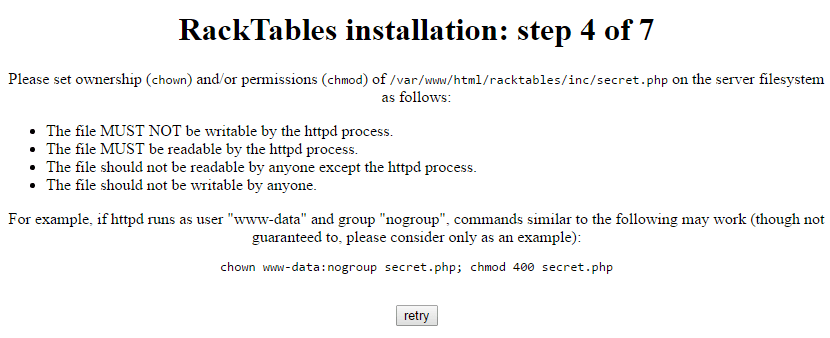
Volvemos a nuestra ventana de comandos y ejecutamos lo siguiente:
cd /var/www/html/racktables/inc/
chown www-data:nogroup secret.phpchmod 400 secret.php
Una vez realizado los cambios hacemos clic sobre «retry«. 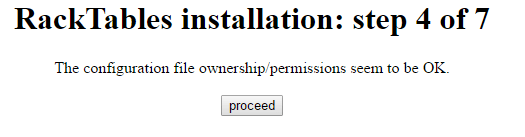
Hacemos clic sobre «proceed«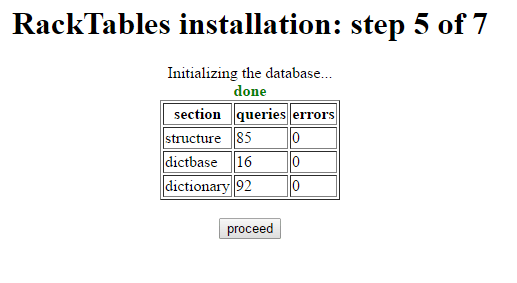
En este paso tardará un poco pero al rato nos dará la información de la creación de la base de datos. Si no hay ningún error procedemos a hacer clic en «proceed»
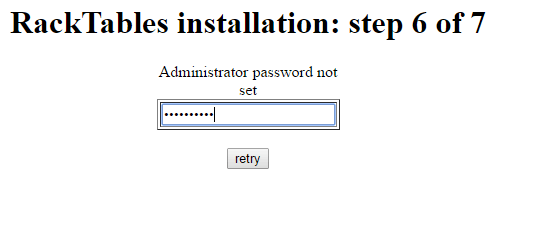
Introducimos la password con la que vamos a iniciar el software de racktables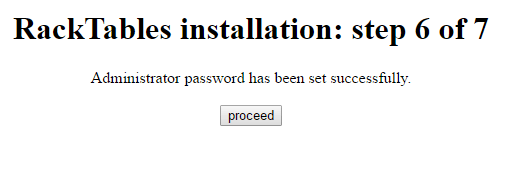
Nos dice que se ha cambiado satisfactoriamente la password de racktables y hacemos clic con «proceed«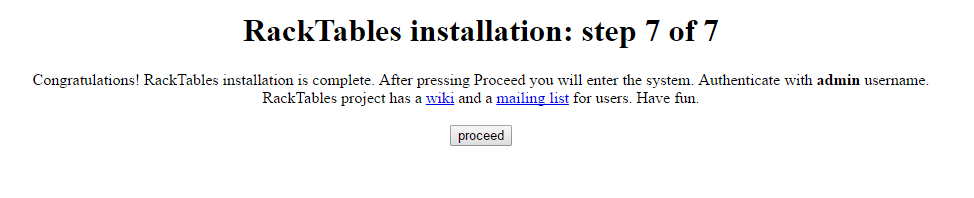
Una vez finalizada la instalación nos va a pedir usuario y contraseña.
Usuario: admin
contraseña: la que hemos introducido en el paso anterior
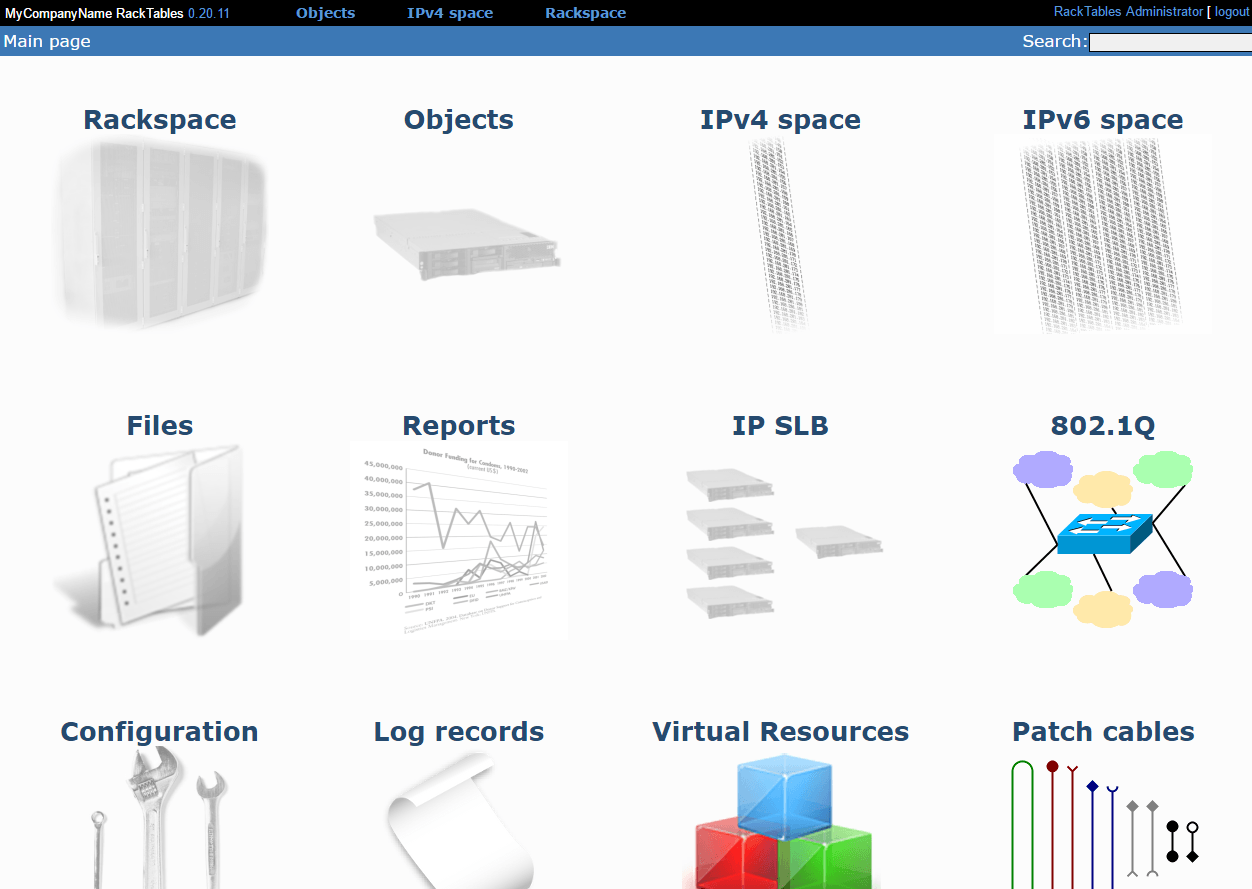
Con esto finalizamos la Racktables instalacion. Espero que os haya gustado.
